Bienvenida » Herramientas » SEO » WordPress SEO| Yoast SEO (Extension)
WordPress SEO| Yoast SEO (Extension)
- Herramientas : SEO técnico
- Plataforma : Wordpress
- Premio : Freemium
Resumen rápido de la herramienta: Wordpress SEO
Yoast es un complemento muy popular que le permite optimizar el contenido de sus páginas para SEO brindándole sugerencias de contenido en tiempo real mientras escribe. La herramienta tiene muchas otras características impecables para ayudar a que su sitio web tenga una clasificación alta.
Presentación detallada de la herramienta: Wordpress SEO
Descripción Yoast SEO
Desde 2008, muchos sitios web en línea deben gran parte de su éxito al complemento Yoast.
Es una herramienta casi completa que ofrece a los sitios web varias oportunidades para clasificarse alto en los resultados de búsqueda.
Yoast SEO es una herramienta que incluso puede ser obligatoria para cualquier negocio con presencia online, ya que engloba lo esencial para el buen funcionamiento de un sitio.
Averigüemos en esta descripción cómo usar la herramienta Yoast SEO.
¿Qué es Yoast SEO ?
Con más de 5 millones de instalaciones activas, Yoast SEO es posiblemente uno de los complementos más populares para la plataforma de blogs de WordPress.
Hay más de 150 000 cargas nuevas todos los días, y no sorprende que este complemento gratuito sea una de las mejores opciones para los nuevos blogueros.
Sin siquiera saberlo, Yoast SEO optimiza las metaetiquetas y otros elementos de enlace de acuerdo con los principios del motor de búsqueda.
También le recordará habilitar los enlaces permanentes si su sitio no está bien optimizado.
Yoast SEO también te permitirá controlar las páginas y decidir si quieres ocultar algunas del público. A veces esta opción será sustancial.
¿Cómo instalar Yoast SEO?
Primero, puede cargar el complemento en el directorio de complementos de WordPress.
Una vez instalado, irá al menú de «complementos» de su sitio web y luego hará clic en «Agregar nuevo» para activar su complemento.
En la sección »Agregar nuevo», no verás directamente tus complementos de Yoast que acabas de instalar, tendrás que buscarlo usando la barra de búsqueda ubicada en la esquina superior derecha.
Cuando aparece el complemento, solo tiene que activarlo para que esté disponible en su panel de WordPress.
¿Cómo configurar Yoast SEO?
Una vez que esté activo, busque el icono de Yoast SEO en el menú de la izquierda de su panel de control de WordPress.
La configuración del complemento Yoast se realiza en tres pasos:
- Configuración general;
- Configuración de funcionalidades;
- Configuración de herramientas para webmasters.
Para un principiante, el proceso puede parecer bastante largo y un poco complejo, así que iremos paso a paso.
Pestaña
Cuando ingrese por primera vez al software Yoast, la pestaña del panel lo recibirá con el asistente de configuración, junto con las barras de ‘problemas’ y ‘notificaciones’.
Para los nuevos usuarios, el asistente de configuración puede ser una buena ventaja.
Lo guiará a través de un proceso de configuración de 12 pasos para ayudarlo a configurar algunas configuraciones básicas para su sitio web.
Paso 1: solo necesita hacer clic en el botón «Configurar Yoast SEO» para comenzar.
Paso 2 : en este paso, debe definir el entorno de su sitio web, es decir, notificar si su sitio web está en construcción o ya está en línea y listo para ser indexado por los motores de búsqueda de robots.
Paso 3: Para funcionar bien, Yoast necesita conocer la naturaleza de su sitio web. Debes decirle si es un blog, una tienda online, una plataforma de noticias, un portfolio, etc.
Paso 4: En el paso 4, se le pide que notifique si su sitio web es para un individuo o una empresa.
Paso 5: El paso 5 es agregar sus perfiles de redes sociales. Al igual que con la configuración anterior, esto ayudará a Yoast a indicarle a Google y otros motores de búsqueda qué mostrar junto a su sitio en SERP.
Paso 6: Este paso te permite definir el tipo de contenido que debe aparecer en los motores de búsqueda. Puede configurar la visibilidad de sus publicaciones y páginas.
Si por alguna razón desea evitar que ciertas páginas aparezcan en SERP, aquí es donde puede configurarlo.
Paso 7: En el paso 7, debe definir si es el único autor o si tiene varios colaboradores que pueden publicar en su sitio.
Paso 8: este paso es integrar su complemento Yoast SEO con su cuenta de Google Search Console.
Esta es la herramienta gratuita de Google que lo ayuda a analizar el tráfico de búsqueda, el rendimiento y solucionar cualquier problema que pueda encontrar.
Una vez que haya configurado su cuenta GSC, haga clic en el botón «Obtener código de autorización» e ingrese el código a continuación.
Paso 9: En el paso 9, tendrás que optimizar el título de tus páginas web. Los titulares con un buen formato captan la atención y es probable que obtengan más clics y generen más tráfico. Entonces, Yoast te permite establecer el nombre del sitio y el separador que deseas usar en todas tus publicaciones, para que pueda optimizar automáticamente tus títulos por ti.
Pasos 10 y 11: estos dos pasos son opcionales, ya que Yoast le pedirá que se suscriba a su boletín informativo e intente venderse en su complemento premium.
Paso 12: No tienes que hacer nada en el paso 12, porque es solo una página que te notifica que has configurado correctamente Yoast.
Ahora que no tendrá problemas para configurar los ajustes generales del complemento de Yoast, pasaremos a la pestaña «Características».
Pestaña Funciones
Aquí es donde puede permitir que el complemento realice ciertas funciones por usted.
Se tratará por tanto, en esta pestaña, de activar o desactivar determinadas funciones de Yoast que consideres útiles o no.
En detalle, la pestaña »Características» consta de:
- Análisis SEO: Esta función te permite tener control sobre la optimización de tu contenido en base a tus palabras clave. Yoast evaluará su contenido y le dará sugerencias sobre cómo puede mejorar aún más su contenido;
- Análisis de legibilidad: esta característica de la herramienta califica su contenido en función de la legibilidad y le notifica si hay algún problema. Esta característica lo ayuda a escribir mejor contenido que sus visitantes disfrutarán leyendo;
- Contenido fundamental: Yoast te permite marcar el contenido más importante y valioso de tu sitio. Al habilitar esta función, Yoast lo ayudará a rastrear y mejorar fácilmente su contenido principal;
- Contador de enlaces de texto: Esto le dice cuántos enlaces internos tiene su publicación o página. Esta característica puede ayudarlo a construir una estructura de SEO óptima en su sitio.
- Sitio XML: puede habilitar esta función para permitir que Yoast genere automáticamente mapas de sitio XML para usted.
Por supuesto, no es necesario que active todas las funciones de la herramienta, pero cada una puede desempeñar un papel importante para su sitio web.
Vídeos de herramientas: Wordpress SEO
Galería de herramientas: Wordpress SEO
Presentación de la empresa: Wordpress SEO
Yoast SEO
Yoast SEO es una empresa enfocada en SEO. Fue creado en 2003 por Thijs y Chaya, dos expertos holandeses en métodos de referenciación web.
Yoast SEO ayuda a los propietarios de sitios web a obtener más tráfico de los motores de búsqueda. Esto, por supuesto, gracias a las herramientas y la implementación de técnicas de optimización SEO muy efectivas.
Estos incluyen el famoso complemento Yoast SEO, que optimiza el contenido para los motores de búsqueda.
Yoast SEO también ofrece cursos y consejos en su plataforma a cualquier especialista que quiera iniciarse en el SEO. Tiene un equipo bastante dinámico que trabaja desde su oficina central en los Países Bajos.
Encuentre la empresa: Wordpress SEO
Wordpress SEO en las redes sociales
- Chaîne Youtube

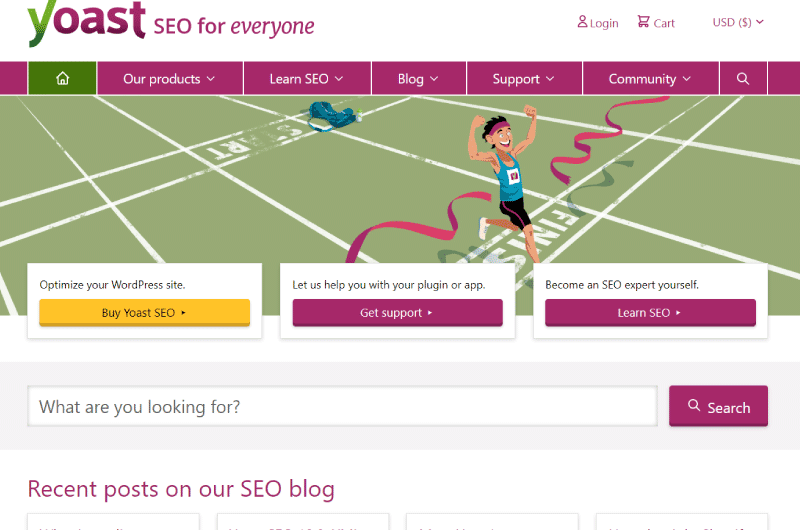
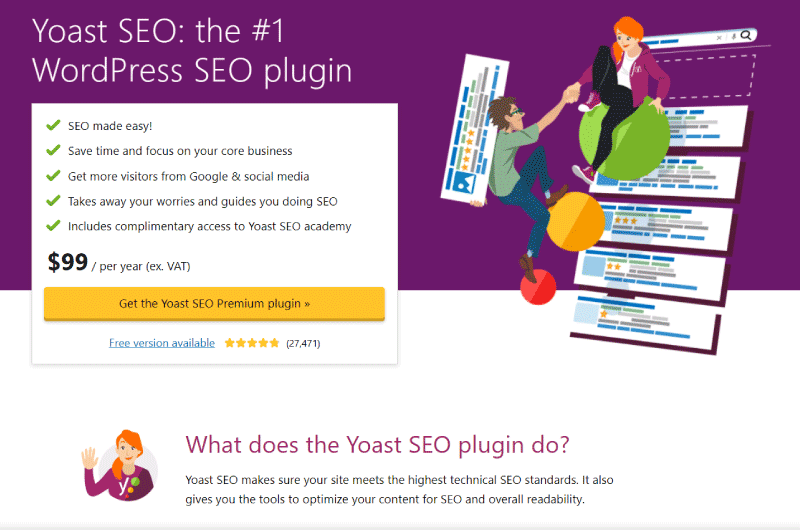
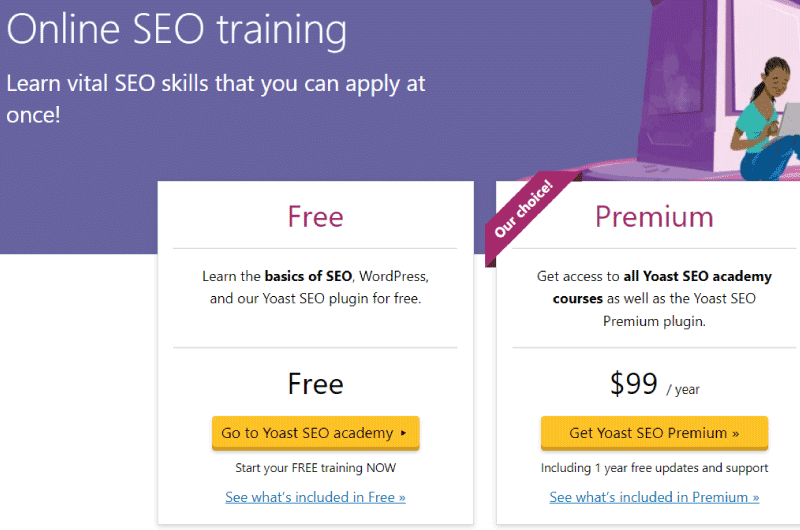
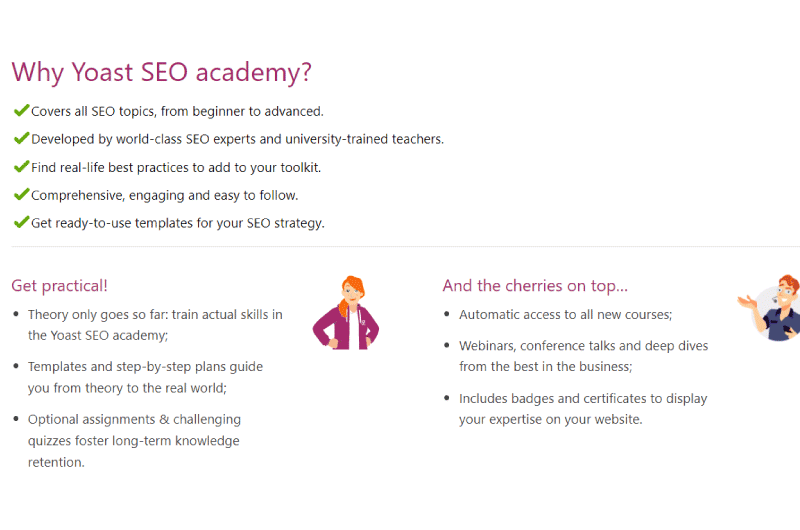
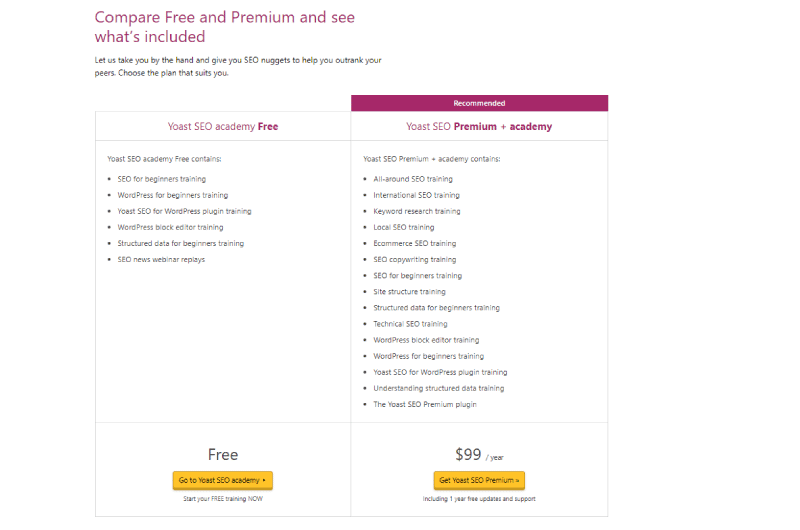
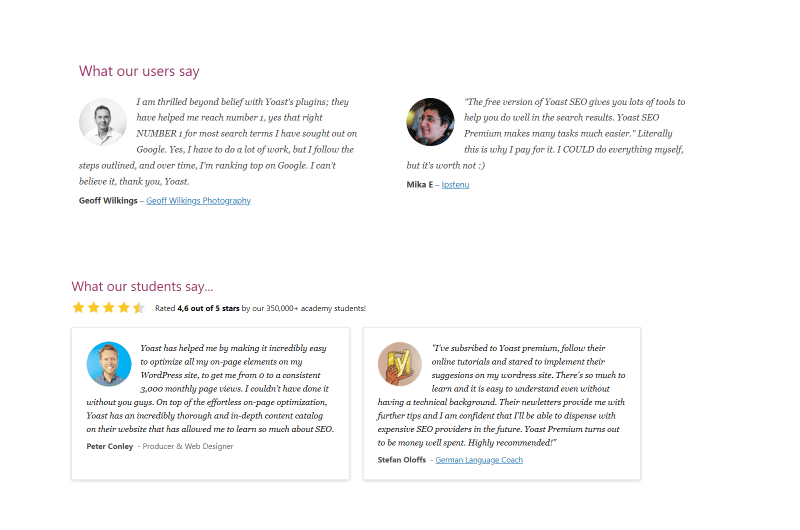
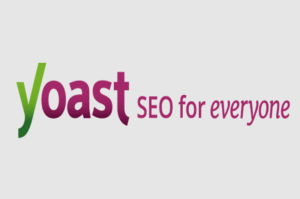
 Alexandre MAROTEL
Alexandre MAROTEL